
Ce este FTP, FTPS și SFTP.
FTP (Protocolul de transfer de fișiere în limba engleză - protocolul de transfer de fișiere) este cel mai comun protocol pentru transferul fișierelor unui site într-o gazdă. Folosește 21 de porturi.
Nu este sigur să vă conectați la serverul de găzduire pe care site-ul dvs. este localizat prin FTP. datele de conectare, parola, comenzile ftp și toate datele sunt transmise prin Internet în text clar în formă necriptată și pot fi ușor interceptate de oameni răi.
FTPS (English File Transfer Protocol + SSL) este un protocol de transfer de fișiere securizat. Este o extensie a protocolului ftp standard, criptează datele transmise prin Internet utilizând SSL printr-o conexiune TLS securizată.
Există două tipuri de ftps:
- FIPS implicit (ftp implicit prin TLS) - Criptează comenzile ftp și datele transmise. O versiune mai veche a protocolului. Utilizează portul 990;
- Explicit ftps (ftp explicit prin TLS) - nu criptează comenzile, criptează doar datele transmise. Utilizează portul 21, același lucru ca și protocolul ftp. O versiune mai nouă a protocolului.
SFTP (English SSH File Transfer Protocol) este un protocol de transfer de fișiere securizat, care criptează datele de conectare, parola și toate fișierele transmise prin Internet printr-o conexiune securizată SSH. Utilizează portul 22.
Pentru securitate, vă sfătuiesc să vă conectați la serverul site-ului dvs. folosind protocoalele sftp sau ftps, în funcție de care suportă hostingul. Serverul de fișiere acceptă conectarea la server prin toate protocoalele descrise mai sus.
În cazul în care găzduirea dvs. nu suportă ftps sau sftp, vă sfătuiesc să schimbați găzduirea în altul. Vă recomandăm găzduirea de la reg.ru.
Unde se descarcă FileZilla - client.
Acest program este absolut gratuit. Versiunea rusă a programului este descărcată aici.
După cum puteți vedea, aici sunt disponibile versiuni atât pentru Windows cât și pentru Linux și MacOS.
Pentru Windows, este disponibilă și o versiune portabilă, care nu necesită instalarea pe un computer. Versiunea portabilă este convenabilă deoarece poate fi aruncată pe unitatea flash USB și folosită pe diferite computere, fără a fi necesară instalarea.
Instalarea este standard: Sunt de acord -> Next -> Next -> Next -> Install -> Finish.
Conectarea la serverul de găzduire pe care este localizat site-ul dvs.
După cum am scris mai sus, nu este sigur să vă conectați la protocolul FTP. Prin urmare, ne vom conecta la server folosind protocolul sftp, care criptează toate datele trimise pe Internet. Pentru a face acest lucru, în scrisoarea pe care ați primit-o de la furnizorul de servicii de găzduire, pe lângă datele de acces prin ftp căutăm date pentru accesarea serverului prin intermediul protocolului SSH.
Apoi, faceți clic pe butonul "Conexiune rapidă" și vedeți structura fișierelor și dosarelor de pe serverul de la distanță.
Pentru a face acest lucru, mergeți la meniul File -> Site Manager sau faceți clic pe bara de butoane, care este sub meniul de la primul buton stânga "Open site manager".

În figura de mai sus puteți vedea exemple ale celor trei conexiuni create. Trebuie doar să selectați conexiunea necesară și să faceți clic pe butonul "Conectare".
Pentru a crea o nouă conexiune în managerul de site, faceți clic pe butonul "Site nou".
Să analizăm mai întâi setările pentru a crea o conexiune ftp nesigură:

Problema este că atunci când selectați tipul de criptare "Folosiți FTP explicit peste TLS dacă este disponibil", FileZilla încearcă să se conecteze la server folosind protocolul FTPS, care criptează într-adevăr datele. Dacă serverul nu acceptă o conexiune securizată, FileZilla se conectează apoi prin ftp. Dar este faptul că nu toate gazdele au protocolul FTPS și apoi FileZilla este conectat prin intermediul protocolului FTP obișnuit.
Puteți vedea o încercare de conectare sigură la server în figura de mai jos:

Dacă găzduirea nu suportă conexiunea ftp, încercăm să ne conectăm printr-un alt protocol sftp securizat:

În acest caz, în câmpurile din câmpurile "Utilizator" și "Parolă", introduceți numele de conectare și parola, respectiv, pentru a accesa serverul ssh pe care l-ați furnizat furnizorului de gazde.
O găzduire cu respect de sine trebuie să susțină unul dintre cele două protocoale securizate de conectare (ftps sau sftp).
Noi copiem fisierele si folderele gazduite.
După conectarea la server, vedem structura folderelor serverului de la distanță:
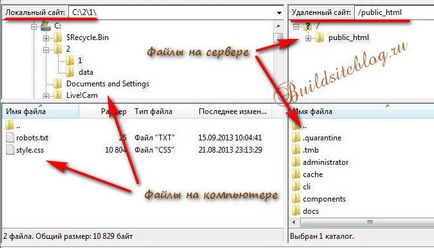
Dosarele și fișierele serverului de la distanță spre dreapta și fișierele și folderele calculatorului local din stânga.
Pentru a copia fișierele către gazduire, tragem doar fișierele sau folderele necesare din panoul din stânga pe cea dreaptă. În schimb, dacă vrem să descărcăm un fișier sau un dosar de la un server de la distanță, îl tragem de la panoul din dreapta la cel din stânga.
Același lucru se poate face și cu meniul contextual. Pentru a copia un fișier sau un dosar pe server, în panoul din stânga, faceți clic dreapta pe fișierul sau folderul dorit și selectați "Upload to server" din meniul contextual.

Dacă doriți să copiați un fișier de pe server, în panoul din dreapta, faceți clic dreapta pe fișierul dorit și alegeți "Descărcare" din meniul contextual.

Edităm fișiere pe server folosind FileZilla.

Nu recomand să editați fișiere de site (de obicei fișiere cu extensia .php .html .js. Xml) într-un notebook obișnuit. Vă sfătuiesc să setați în acest scop cel puțin programul de programare ++. Aceasta este o versiune gratuită avansată a notebook-ului, care evidențiază codul care poate fi modificat și are o grămadă de alte avantaje. Este instrumentul principal al oricărui webmaster.
După ce ați făcut și salvat modificările necesare și ați închis fișierul, va apărea o fereastră care vă solicită să încărcați fișierul modificat înapoi pe server.
Am setat drepturi de acces la fișiere și foldere de pe serverul de la distanță.
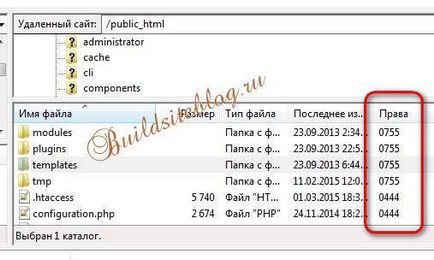
Cu FileZilla, puteți modifica permisiunile pentru fișiere și foldere de pe un server de la distanță.
Pentru a face acest lucru, în dosarul sau fișierul dorit, faceți clic pe butonul din dreapta al mouse-ului și din meniul contextual selectați "Permisiuni fișiere ..."
Va apărea o fereastră pentru modificarea atributelor fișierului.

Sincer, eu însumi uit mereu ce drepturi dau, de exemplu, numerele 755 sau 444.
În această fereastră, puteți introduce numărul de interes în câmpul "Valoare numerică", iar sistemul însuși va pune toate semnele de verificare în funcție de numărul dat și vom vedea în mod clar ce drepturi oferă acest număr.
În schimb, dacă verificăm casetele în locurile potrivite, sistemul ne va da în mod automat valoarea numerică dorită, în conformitate cu semnele de verificare postate. Foarte convenabil.
Dacă punem drepturi asupra dosarului, avem posibilitatea de a distribui drepturile, inclusiv conținutul directorului.
Pentru aceasta, trebuie să bifați caseta de selectare "Redirecționare către directoarele atașate". În acest caz, putem extinde drepturile numai la fișiere atașate, numai la subdirectoare sau la fișiere și foldere atașate.
Gestionați parola securizată în FileZilla.
Pentru a anula salvarea parolelor, puteți accesa meniul "Editare" -> "Setări" și în fereastra care se deschide, faceți clic pe "Interfață".

Parolele sunt stocate în fișiere cu extensia xml, care se află în următoarea cale:
C: \ Documents and Settings \ nume utilizator \ Date de aplicație \ Filezilla (pentru Windows XP)
C: \ Users \ numele utilizatorului \ AppData \ Roaming \ FileZilla (pentru Windows7).
În cazul în care utilizați managerul site-ului, parolele sunt salvate în fișierul sitemanager.xml
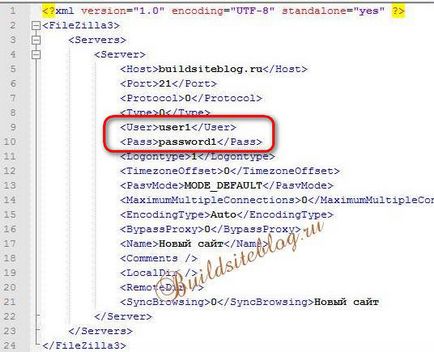
În cazul în care vă conectați la server fără a utiliza managerul de site, atunci în acest caz, parolele sunt stocate în fișierul recentservers.xml.
De asemenea, parola este salvată la sfârșitul fișierului filezilla.xml între etichete
Și dacă utilizați parole de salvare într-o versiune portabilă care se află pe o unitate flash, atunci o persoană care are acces la o unitate flash și care este "în subiect" va avea acces la site-urile dvs. Luați în considerare acest lucru dacă ați permis fișierului să păstreze parolele din găzduire.
Trimiteți-le prietenilor: